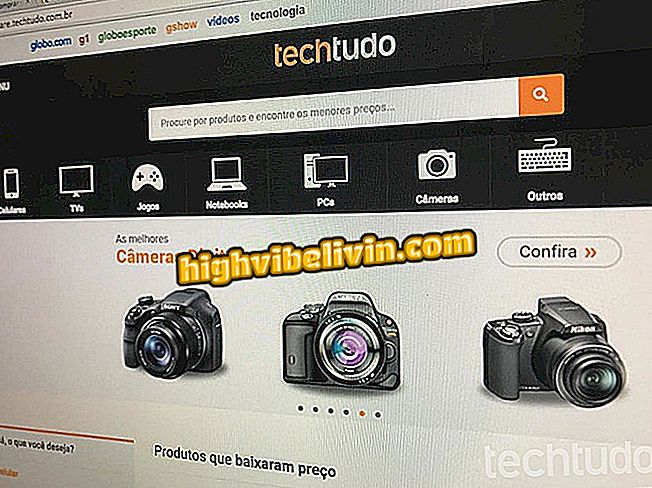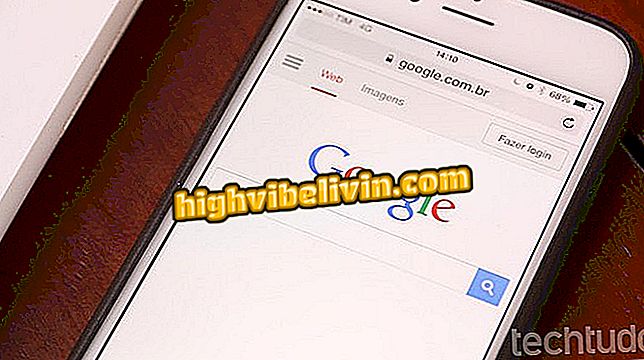Как да създадете пряк път в Linux с Chrome
Netflix не предлага официално приложение за операционни системи Linux, но можете да създадете пряк път в браузъра, който се държи като "импровизирано" приложение за стрийминг. Прекият път, създаден от Chrome, насочва потребителя към Netflix, без да се налага да влезете и да не виждате адресното поле. Оттам можете да предавате видеоклипа, който възпроизвеждате, на други екрани чрез HDMI порта или функцията на Google Chromecast - също като мобилното приложение или Windows 10.
Въпреки че функцията за бърз достъп е налице и в други браузъри, Chrome има голяма подкрепа за Netflix, което го прави най-сигурният залог. Ако е възможно, инсталирайте Chrome на компютъра си само за тази функция и фокусирайте конвенционалната си навигация в друг браузър. Следващият урок бе направен на Elementary OS, производна на Ubuntu, но инструкциите се отнасят за всеки друг вариант на свободната операционна система. Имайте предвид, че ако деинсталирате Chrome, приложението Netflix също ще бъде изтрито.
Netflix създава бот във Facebook, който препоръчва филми според emojis
Стъпка 1. Отворете браузъра Google Chrome;

Намерете вашия браузър сред приложенията, инсталирани на вашия компютър
Стъпка 2. Отидете на уеб сайта на Netflix;

Обикновено влизате в сайта на Netflix в Chrome
Стъпка 3. Важно е да влезете в системата, така че вашите идентификационни данни ще бъдат запазени;
Стъпка 4. Изчакайте Chrome да се зареди и се уверете, че сте влезли правилно в Netflix;

Изчакайте Netflix да се зареди напълно
Стъпка 5. Кликнете върху менюто на Chrome в горния десен ъгъл и изберете опцията „Още инструменти“, за да отворите настройката „Създаване на пряк път“;
Стъпка 6. Запазете "app" с желаното име и потвърдете "Create". Не забравяйте да оставите опцията "Отвори в нов прозорец" отметнат;
Стъпка 7. В зависимост от типа дистрибуция на Linux, пряк път ще бъде запазен на друго място: лентата на задачите, работния плот или менюто - както е в случая;

Пряк път към Netflix ще бъде сред приложенията на вашата система
Стъпка 7. Ако искате, плъзнете прекия път към лентата на задачите, така че да е наличен там.

Обърнете внимание, че Netflix ще се отваря без адресната лента на Chrome, което създава впечатлението, че е приложение
Готов! С този трик създадохте приложение за Netflix, използвайки Chrome.
Как да актуализирате Netflix приложението на Smart TV? Задавайте въпроси във форума.

Netflix: съвети, които всеки абонат трябва да знае